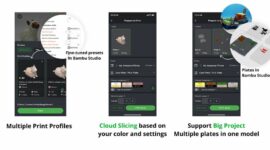Jak chirurgicky odstranit neodpovídající Bluetooth zařízení z registru

Jak chirurgicky odstranit Bluetooth zařízení, které již nereaguje
Někdy je potřeba sáhnout do hlubin registru a zbavit se obtížného zařízení, které již neodpovídá. Tentýž postup můžete použít i pro chirurgické odstranění Bluetooth zařízení, které stále způsobuje problémy.
1. Otevřete registru prostřednictvím klávesové zkratky Win + R a zadejte „regedit“. Potvrďte Enter nebo klikněte na tlačítko OK.
2. V registru se přepněte na následující cestu:
HKEY_LOCAL_MACHINESYSTEMCurrentControlSetEnumBTHENUM
3. Pod tímto klíčem najděte podklíček, který odpovídá Bluetooth zařízení, které chcete odstranit. Identifikovat správný podklíček může být obtížné, ale měl by obsahovat název nebo název zařízení, které chcete odstranit.
4. Když najdete správný podklíček, pravým tlačítkem myši klikněte na něj a vyberte možnost „Permissions“.
5. Ujistěte se, že je povoleno odstranit přístupová práva a přejměte klíč podle libosti. Tímto krokem se vytvoří záloha před odstraněním.
6. Odstraňte podklíček s Bluetooth zařízením kliknutím pravým tlačítkem myši na něj a vyberte možnost „Delete“ (Smazat).
7. Potvrďte smazání a restartujte počítač.
Po restartu by mělo být Bluetooth zařízení úspěšně odstraněno a problémy by již neměly nastávat. Pokud se problémy nevyřeší, můžete se obrátit na technickou podporu výrobce zařízení nebo provést další pokročilé úpravy registru.
FAQ:
Q: Proč je důležité odstranit Bluetooth zařízení v registru?
A: Někdy může být Bluetooth zařízení zablokováno nebo nefunkční a běžné metody odstranění nestačí. Používání registru umožňuje provedení hlubších úprav a chirurgického odstranění problémového zařízení.
Q: Jak zjistím správný podklíček v registru?
A: Správný podklíček by měl obsahovat název nebo název zařízení, které chcete odstranit. Může být obtížné identifikovat správný podklíček, ale můžete se spolehnout na informace o zařízení v předchozích chybách nebo problémech.
Q: Co když odstranění v registru nepomůže?
A: Pokud odstranění v registru nepomůže, můžete zkusit kontaktovat technickou podporu výrobce zařízení. Mohou poskytnout další pokyny nebo doporučit další kroky pro řešení problémů.
Zdroj: https://www.tomshardware.com/how-to/remove-stubborn-bluetooth-devices-in-windows